Möchten Sie Kali Linux ausprobieren? So installieren Sie es in VirtualBox
Mit seiner riesigen Sammlung von Tools und Dienstprogrammen ist Kali Linux die erste Wahl vieler Benutzer, wenn es um Penetrationstests und ethisches Hacken geht. Während viele Penetrationstester Kali als ihr primäres Betriebssystem verwenden, ist dies keine praktikable Wahl für Benutzer, die nur das Betriebssystem ausprobieren möchten.
Die Installation von Kali Linux auf einem Hypervisor wie VirtualBox ist in solchen Situationen praktikabel. Alles, was Sie innerhalb der virtuellen Maschine tun, wirkt sich nicht auf Ihr Hostsystem aus und umgekehrt. Außerdem können Sie beide Betriebssysteme problemlos gleichzeitig verwenden.
In diesem Artikel erfahren Sie, wie Sie Kali Linux in VirtualBox installieren.
So installieren Sie Kali Linux in VirtualBox
Während der traditionelle Prozess der Installation des Betriebssystems mithilfe einer ISO-Datei auf VirtualBox zeitaufwändig ist, ist dies dennoch die empfohlene Option, wenn Sie eine vollständige Version von Kali Linux in Ihrem primären Betriebssystem installieren möchten.
Voraussetzungen
Um Kali Linux auf VirtualBox zu installieren, benötigen Sie die folgenden Software- und Hardwarespezifikationen:
- Kali Linux ISO
- VirtualBox
- Mindestens 20 GB Speicherplatz
- 4 GB RAM
Laden Sie zunächst die mit Ihrem Host-Computer kompatible Version von VirtualBox herunter und installieren Sie sie auf Ihrem System.
Herunterladen : VirtualBox
Laden Sie als Nächstes das Kali Linux ISO-Image von der Website herunter. Wählen Sie die Bare-Metal- Plattform und wählen Sie Installer aus den verfügbaren Optionen.
Herunterladen : Kali Linux
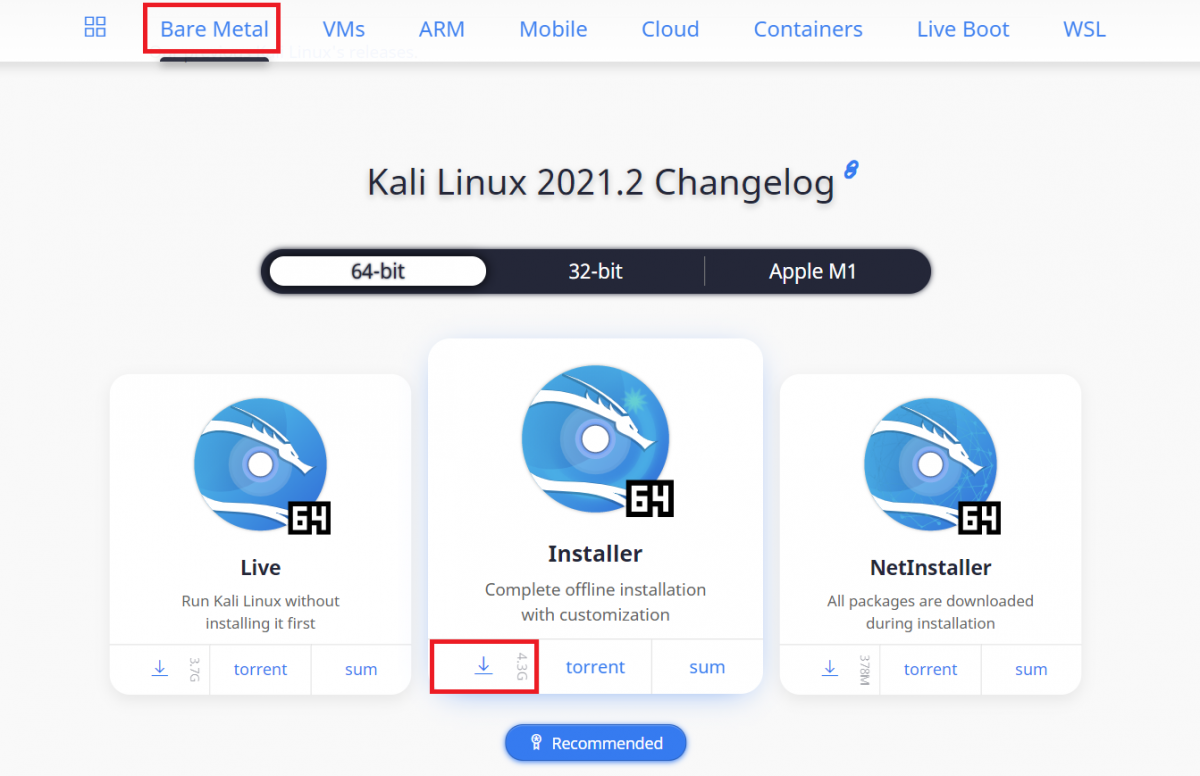
Schritt 1: Erstellen Sie eine neue virtuelle Maschine
Starten Sie VirtualBox auf Ihrem Host-Rechner und klicken Sie auf die Schaltfläche Neu . Geben Sie den Namen ein, den Ihre virtuelle Maschine haben soll. Der empfohlene Name ist Kali Linux . VirtualBox wählt automatisch die restlichen Optionen für Sie aus. Wenn dies jedoch nicht der Fall ist, können Sie die Optionen manuell auswählen, um dem Bild unten zu entsprechen.
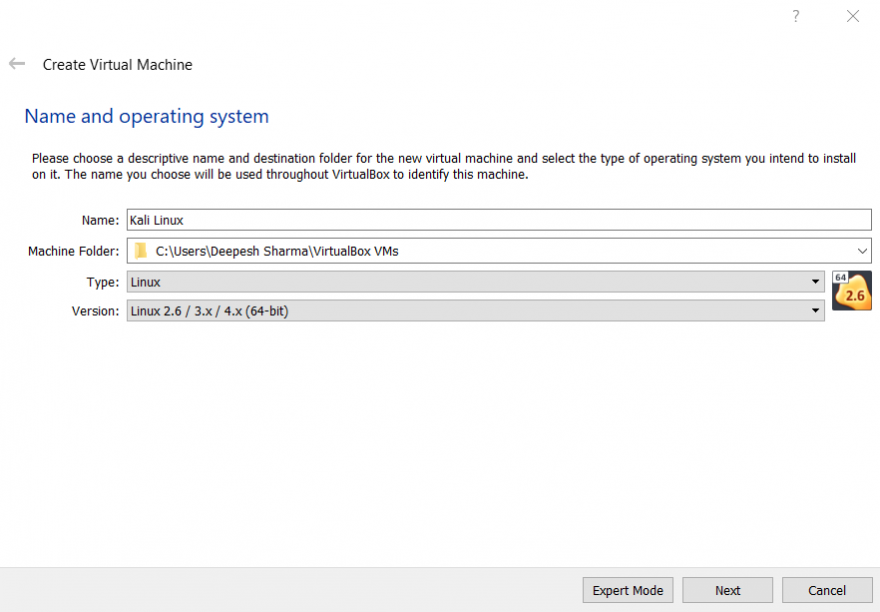
Wenn Sie fertig sind, klicken Sie auf Weiter . Verwenden Sie nun den Schieberegler, um die Speichergröße für Ihre neue virtuelle Maschine auszuwählen. VirtualBox teilt Ihnen automatisch mit, dass die empfohlene Speichergröße 1024 MB beträgt. Wählen Sie 4096 MB und klicken Sie auf Weiter . Zögern Sie nicht, 2048 MB oder 1024 MB zu verwenden, wenn Sie einen Computer mit weniger RAM haben.
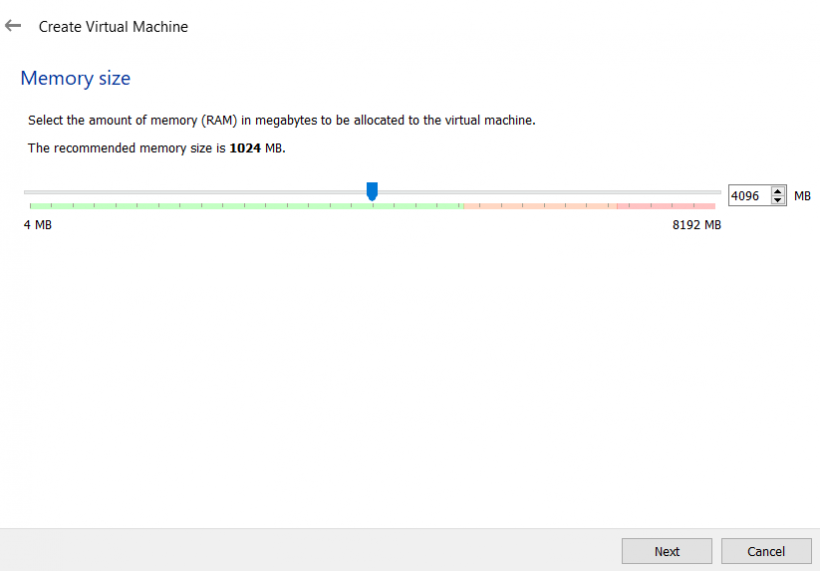
Wählen Sie Jetzt eine virtuelle Festplatte erstellen und klicken Sie auf Erstellen . Wählen Sie die Option VDI (VirtualBox Disk Image) und wählen Sie im folgenden Bildschirm dynamisch zugewiesen aus.
Geben Sie nun die Speichermenge an, die Sie der virtuellen Maschine bereitstellen möchten. Stellen Sie sicher, dass Sie mindestens 20 GB als Festplattengröße auswählen. Wählen Sie 40 GB, um sicherzustellen, dass Ihrer virtuellen Maschine nicht der Speicherplatz ausgeht. Wenn Sie fertig sind, klicken Sie auf die Schaltfläche Erstellen .
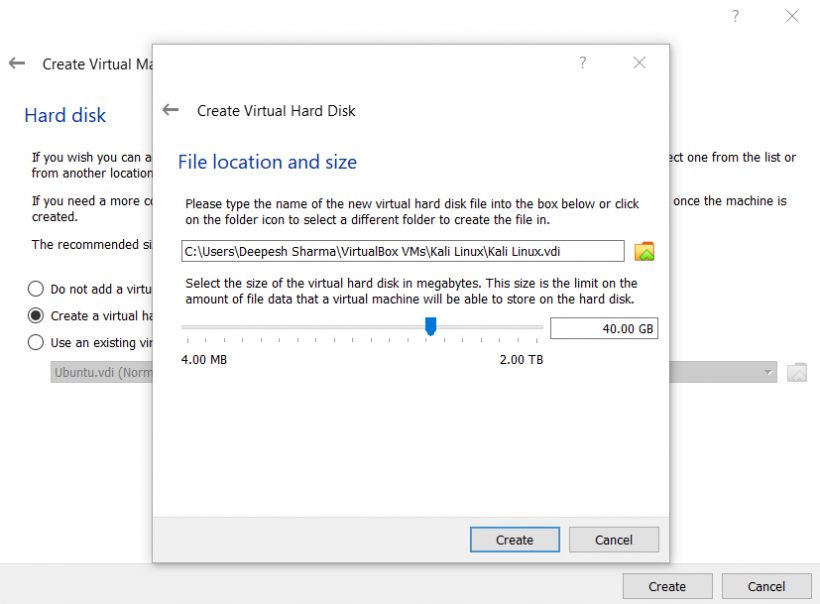
Ihre neue virtuelle Maschine wurde erstellt. Jetzt ist es an der Zeit, die Einstellungen der Maschine zu konfigurieren.
Schritt 2: Konfigurieren Sie die virtuelle Maschine
Im Moment haben Sie nur eine virtuelle Maschine auf Ihrem System, die nichts tut. Um es funktionsfähig zu machen, müssen Sie einige Änderungen an den Einstellungen vornehmen. Markieren Sie Ihre virtuelle Maschine im linken Bereich und klicken Sie auf die Schaltfläche Einstellungen .
Wählen Sie Allgemein und wechseln Sie zur Registerkarte Erweitert . Wählen Sie Bidirektional für die Option Gemeinsame Zwischenablage und Drag'n'Drop .
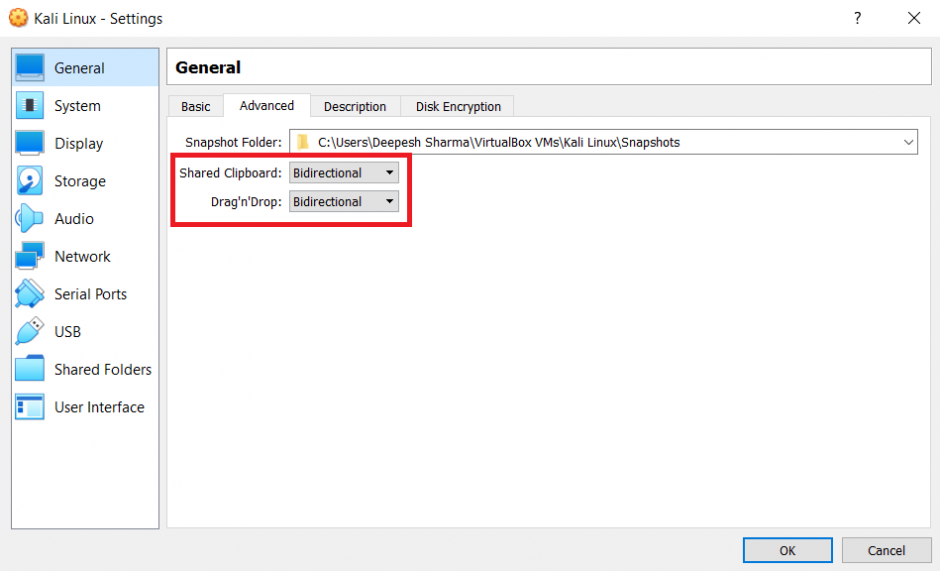
Wählen Sie im linken Bereich System und deaktivieren Sie alles außer Optical und Hard Disk unter dem Label Boot Order . Ordnen Sie die Einträge außerdem neu an, sodass Optical das erste und Hard Disk das zweite Startgerät ist.
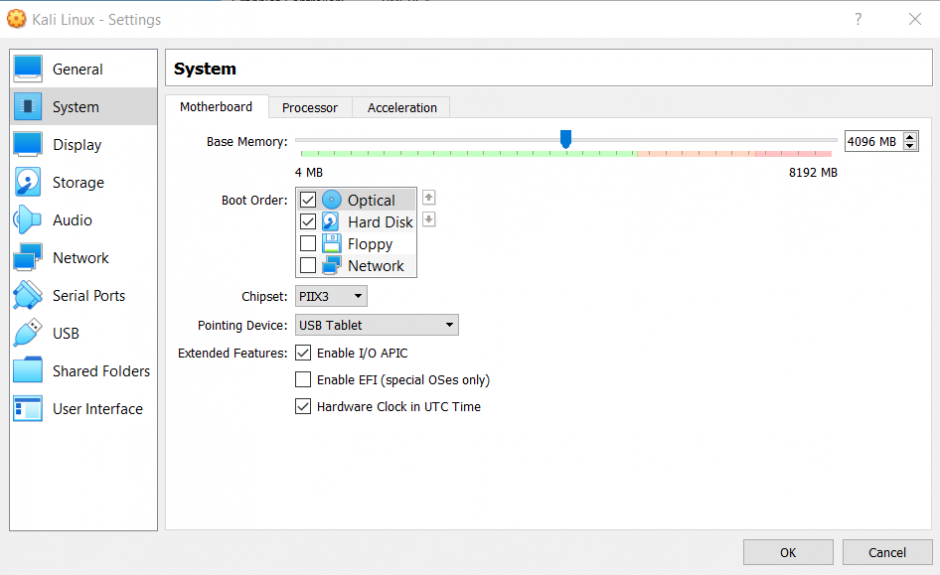
Wechseln Sie zur Registerkarte Prozessor und verschieben Sie den Schieberegler Prozessor(en) an die Stelle, an der sich die Farben Grün und Rot treffen. Klicken Sie außerdem auf die Option PAE/NX aktivieren.
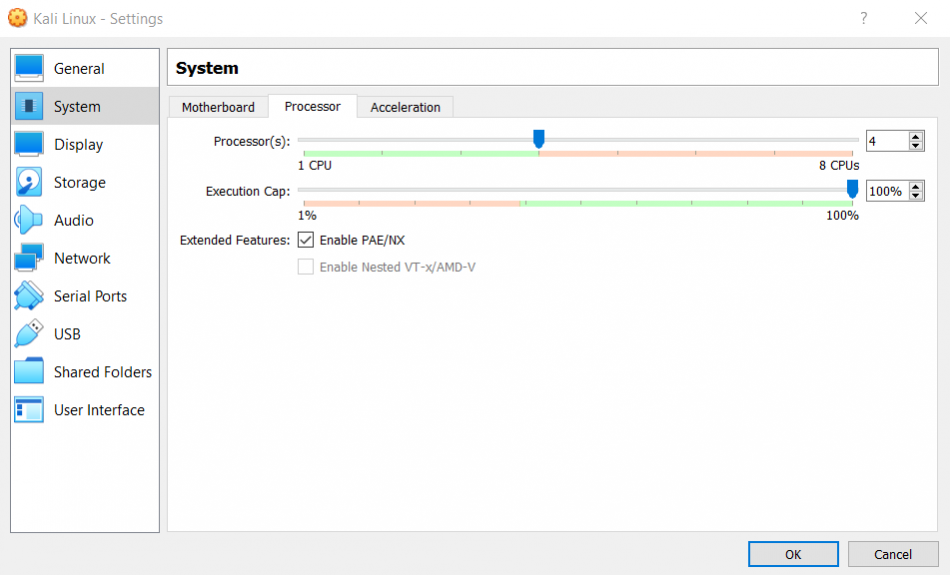
Klicken Sie nun in der linken Seitenleiste auf Anzeige und wählen Sie den maximal möglichen Videospeicher für die virtuelle Maschine aus. Gehen Sie zu Storage und klicken Sie auf die Option Empty unter dem Controller: IDE- Label.
Klicken Sie im rechten Bereich auf das Datenträgersymbol und wählen Sie Datenträgerdatei auswählen aus. Durchsuchen Sie nun die Kali Linux ISO von Ihrem lokalen Speicher. Wenn Sie fertig sind, klicken Sie auf OK , um den Vorgang abzuschließen.
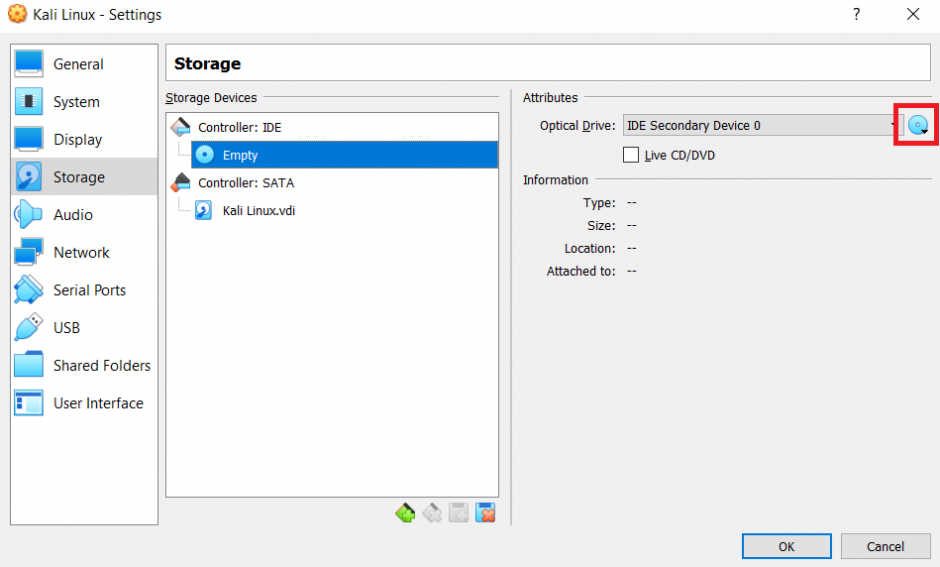
Schritt 3: Starten und installieren Sie Kali Linux
Markieren Sie die virtuelle Maschine in der linken Seitenleiste und klicken Sie auf die Schaltfläche Start . Kali Linux bootet nun mit der gerade ausgewählten ISO-Datei. Wählen Sie die Option Grafische Installation aus der Liste aus.
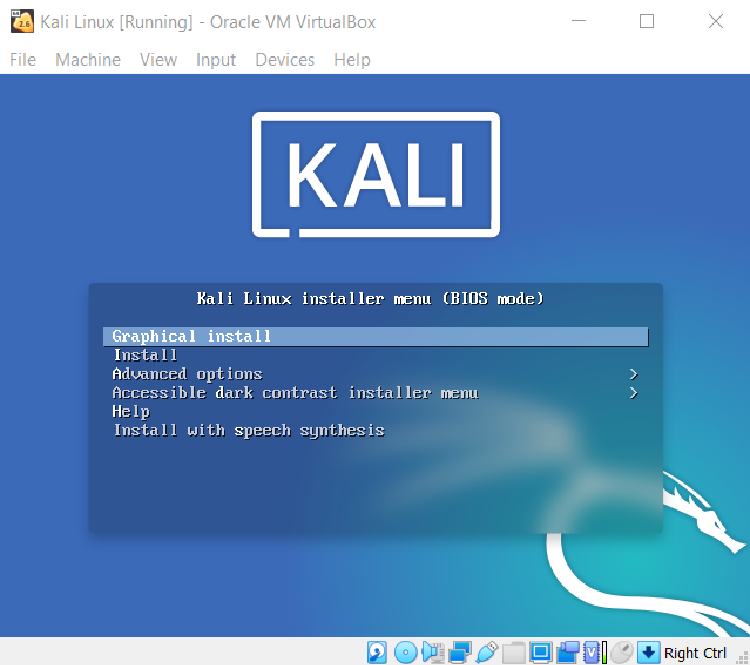
Das System beginnt mit dem Laden der erforderlichen Dateien. Wählen Sie die gewünschte Sprache für die Installation aus und klicken Sie auf Weiter . Wählen Sie als Nächstes Ihren geografischen Standort aus der Liste der verfügbaren Optionen aus.
Wählen Sie dann ein geeignetes Tastaturlayout für das Betriebssystem aus. Obwohl die empfohlene Option amerikanisches Englisch ist , können Sie auch jedes andere Tastaturlayout wählen.
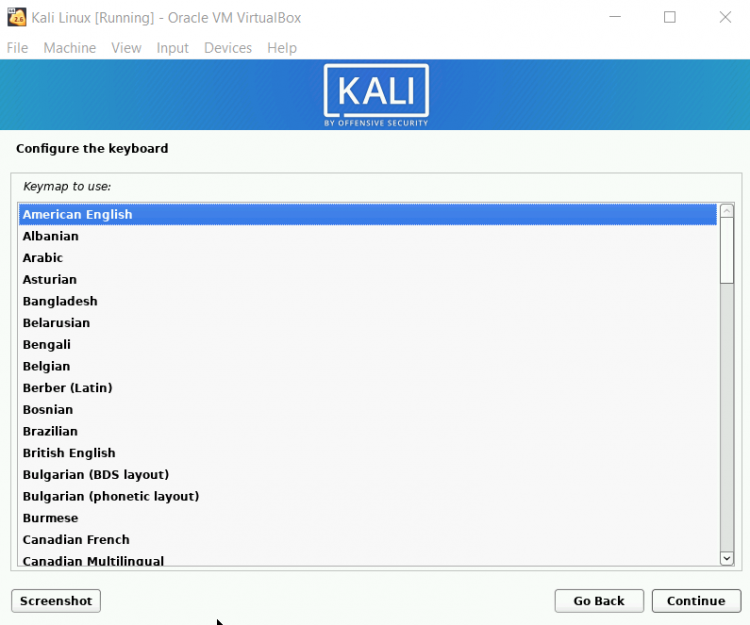
Kali Linux erkennt und mountet nun automatisch das Installationsmedium. Einige weitere Konfigurationen werden vom System vorgenommen. Geben Sie den Hostnamen für Ihre virtuelle Maschine ein. Behalten Sie für dieses Handbuch den Standard-Hostnamen bei, der kali lautet. Auf dem nächsten Bildschirm werden Sie vom System nach einem Domänennamen gefragt. Klicken Sie einfach auf Weiter , um zu überspringen.
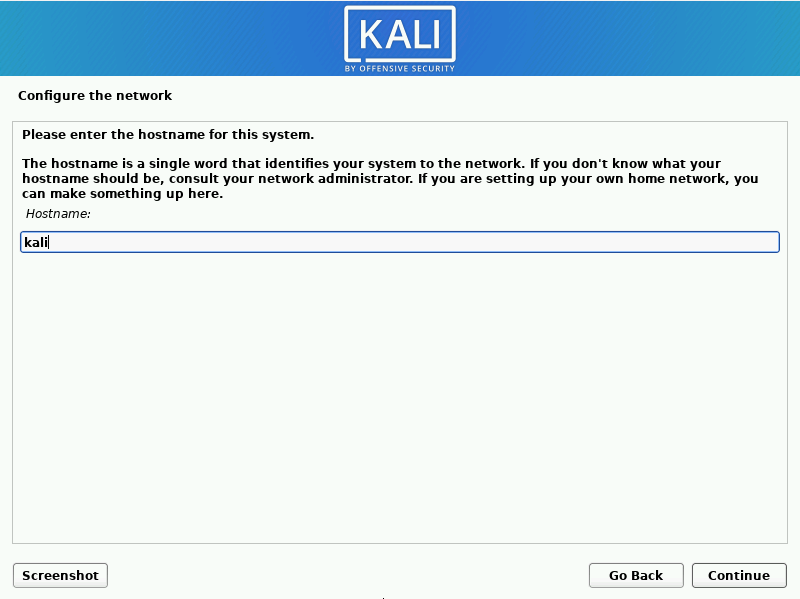
Geben Sie den vollständigen Namen des neuen Benutzers ein. Geben Sie auf dem nächsten Bildschirm den Benutzernamen ein, den der Benutzer haben soll. Klicken Sie auf Weiter, um fortzufahren, und geben Sie dann ein sicheres Passwort für das Benutzerkonto ein.
Der nächste Schritt ist die Partitionierung der Festplatten. Da Sie Kali Linux nicht mit einem anderen Betriebssystem dual booten, können Sie mit der Option Guided-use full disk fortfahren. Wählen Sie die zu partitionierende Festplattendatei aus und klicken Sie auf Weiter . Wählen Sie Partitionen /home, /var und /tmp trennen aus der Liste der verfügbaren Optionen.
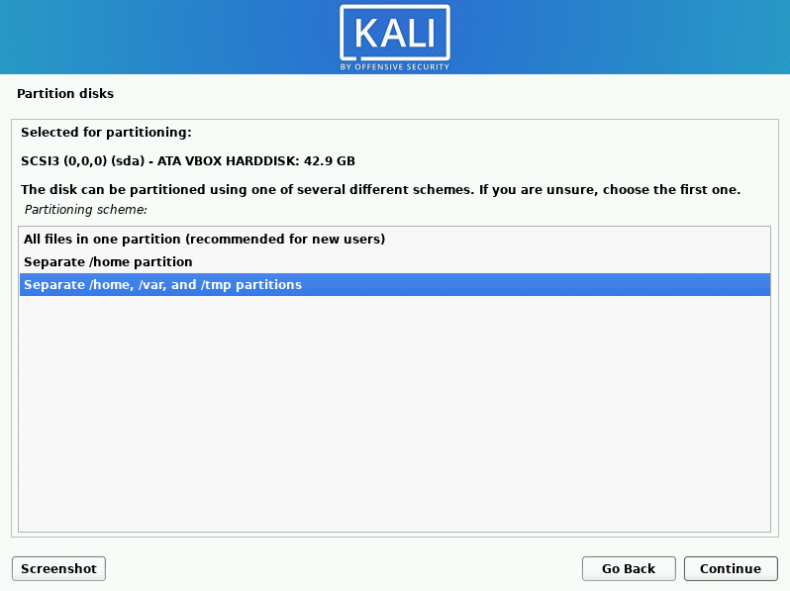
Wählen Sie auf dem nächsten Bildschirm Partitionierung beenden und Änderungen auf die Festplatte schreiben und klicken Sie auf Weiter . Wählen Sie Ja und klicken Sie erneut auf Weiter , um den Vorgang zu bestätigen. Das System startet automatisch die Installation für Sie.
Kali Linux wird Sie nach den Dateien fragen, die Sie herunterladen möchten. Wählen Sie eine geeignete Desktop-Umgebung , die Ihren Anforderungen entspricht, und aktivieren Sie die Option " Große Standardauswahl plus zusätzliche Tools ". Klicken Sie auf Weiter, um fortzufahren.
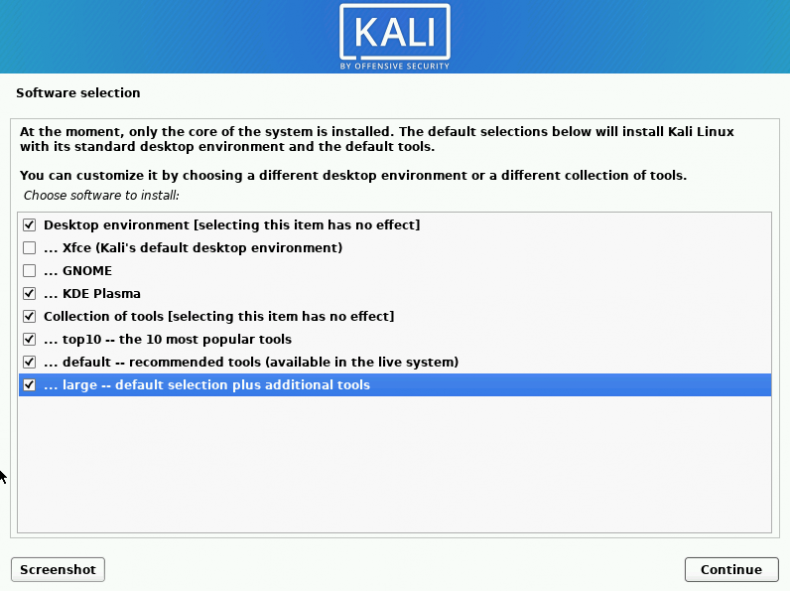
Kali Linux beginnt mit dem Herunterladen der erforderlichen Dateien für die Installation. Klicken Sie auf Ja, wenn das System Sie auffordert, den GRUB-Bootloader auf Ihrem primären Laufwerk zu installieren. Wählen Sie die Festplatte aus der Liste aus und klicken Sie auf Weiter .
Nachdem Kali Linux die Installation abgeschlossen hat, klicken Sie auf Weiter . Das System wird neu gestartet und bootet in Kali Linux. Wenn der Anmeldebildschirm angezeigt wird, geben Sie das Kennwort ein, das Sie während der Installation eingerichtet haben.
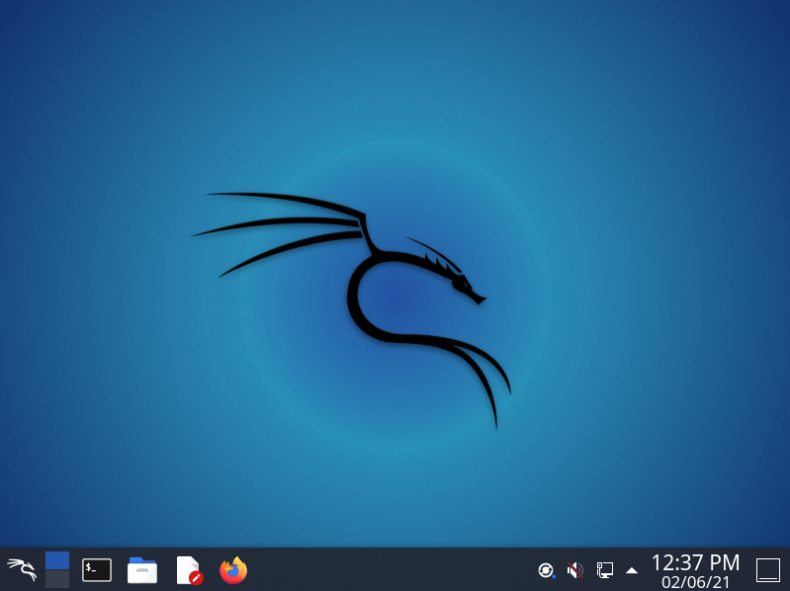
Kali Linux VirtualBox Image installieren Installing
Eine andere Möglichkeit, Kali Linux auf VirtualBox zu installieren, besteht darin, das vorgefertigte VirtualBox-Image zu verwenden. Im Gegensatz zur Installation von der ISO sind VirtualBox-Image-Dateien einfach und schnell zu installieren.
Laden Sie zunächst das Image der virtuellen Maschine für VirtualBox von der Kali Linux-Website herunter.
Download : Kali Linux VirtualBox Image
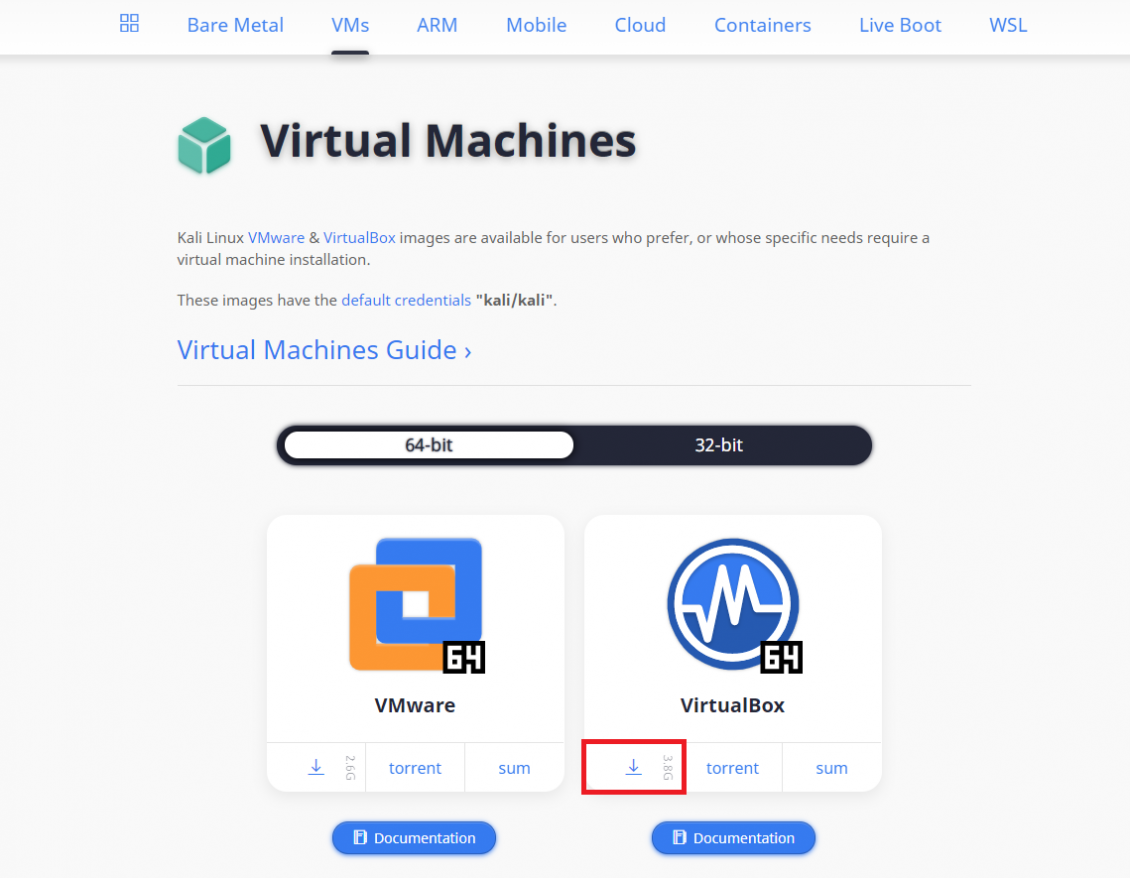
Starten Sie VirtualBox auf Ihrem Host-Computer und wählen Sie Tools aus dem linken Bereich. Klicken Sie dann auf die Schaltfläche Importieren .
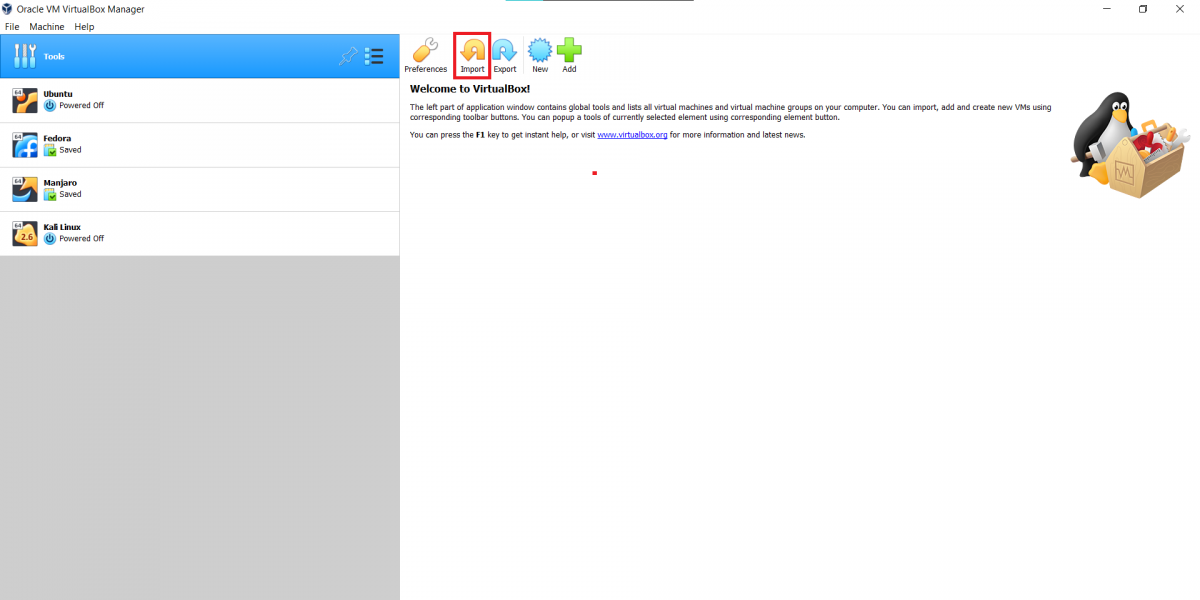
Durchsuchen Sie die VirtualBox – Image – Datei , die Sie gerade durch einen Klick auf das kleine Symbol Datei heruntergeladen haben. Klicken Sie nach Auswahl der Datei auf Weiter . VirtualBox zeigt die Einstellungen und Konfigurationen an, die mit der Bilddatei verbunden sind.
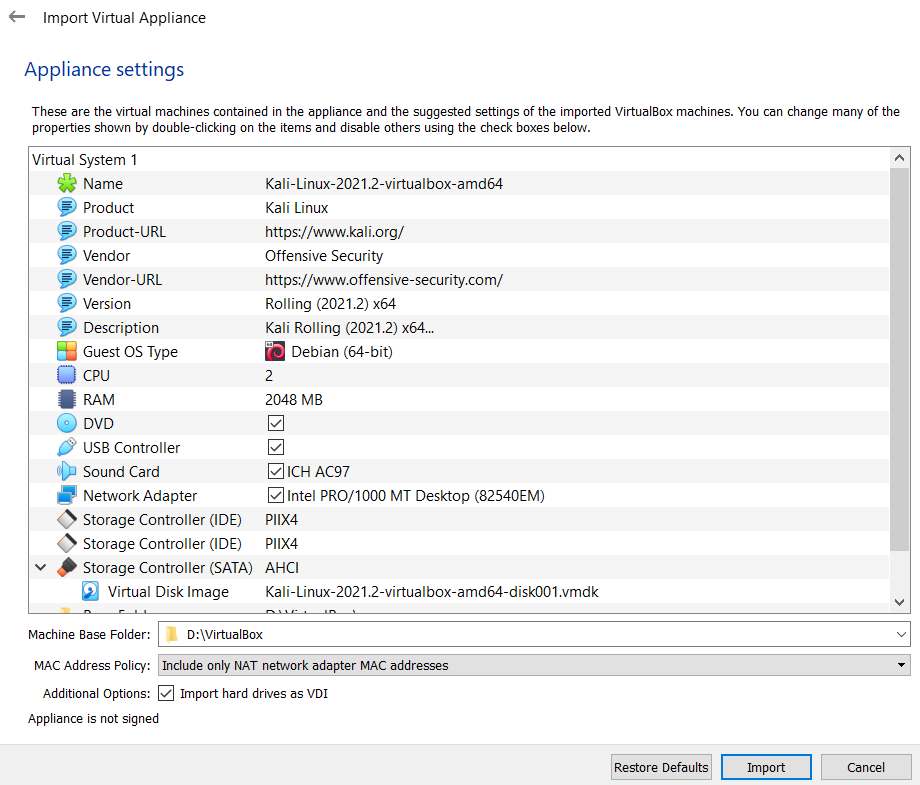
Ändern Sie den Basisordner zum Speichern der Dateien der virtuellen Maschine. Wählen Sie nicht das Laufwerk aus, das Ihr Host-Betriebssystem enthält. Wenn Sie fertig sind, klicken Sie auf Importieren und wählen Sie Zustimmen, wenn das System die Lizenzvereinbarung anzeigt.
Warten Sie einige Zeit und lassen Sie VirtualBox das Betriebssystem aus der heruntergeladenen Datei importieren. Wenn es fertig ist, markieren Sie die virtuelle Maschine im linken Bereich und klicken Sie auf die Schaltfläche Start , um das Betriebssystem zu starten.
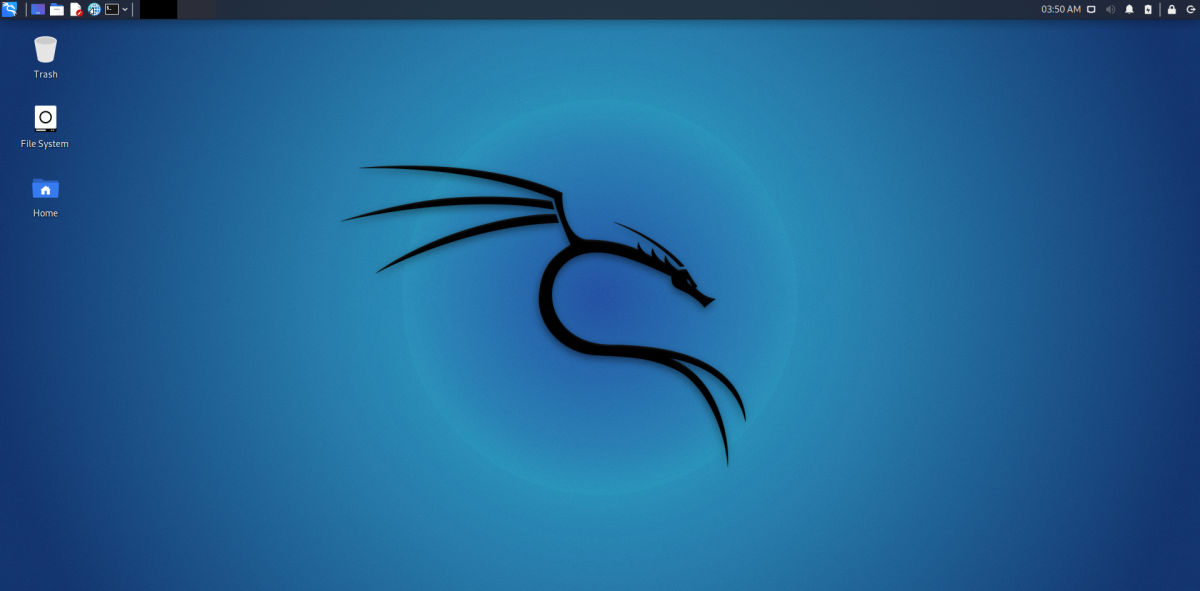
Wenn Sie auf den Fehler USB 2.0-Controller-Unterstützung stoßen, deaktivieren Sie einfach die Funktion, indem Sie zu Einstellungen > USB gehen und dann das Häkchen bei USB-Controller aktivieren entfernen.
Nutzen Sie die Kraft von Kali Linux
Kali Linux ist ein bekanntes Betriebssystem, das Tausende von Tools für Penetrationstests und digitale Forensik enthält. Obwohl mehrere Betriebssysteme für ethisches Hacken verfügbar sind, sticht Kali Linux immer noch als eines der besten heraus.
Abgesehen von Desktops können Sie Kali Linux auch auf Raspberry Pi installieren. Kali Linux, das auf einem Raspberry Pi installiert ist, ist wirklich mächtig und hat ein enormes Potenzial, wenn es um Penetrationstests und ethisches Hacken geht.
